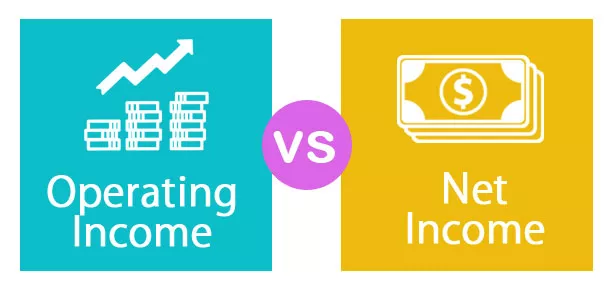एक्सेल में पेज ब्रेक क्या है?
पृष्ठ विराम का उपयोग एक्सेल वर्कशीट को कई अलग-अलग पेजों में विभाजित करने के लिए किया जाता है, यह पेज ब्रेक के प्रारूप को परिभाषित करने के लिए उपयोगकर्ता के लिए पूरी तरह से है, जैसा कि वर्कशीट मुद्रित होता है यह उस पेज के विराम में मुद्रित होता है, पृष्ठ विराम पृष्ठ लेआउट में उपलब्ध होते हैं पृष्ठ सेटअप अनुभाग में टैब और जब हम उस पर क्लिक करते हैं तो हमारे पास पृष्ठ विराम सम्मिलित करने का विकल्प होता है।
एक्सेल में पेज ब्रेक कैसे डालें? (उदाहरण सहित)
उदाहरण # 1 - एक्सेल में एक लंबवत पृष्ठ विराम बनाएँ
पृष्ठ को लंबवत रूप से तोड़ने के लिए पृष्ठ विराम लागू करने के लिए, नीचे दी गई तालिका में दिखाए अनुसार नीचे दिए गए डेटा सेट पर विचार करें।

पंक्ति 1 से किसी भी कक्ष का चयन करें जहाँ आप पृष्ठ विराम रखना चाहते हैं। यहां हमने C1 सेल का चयन किया है। पेज लेआउट मेन्यू पर जाएं और फिर इंसर्ट पेज ब्रेक विकल्प चुनें।

आप अपनी वर्कशीट पर एक वर्टिकल लाइन देख सकते हैं, जैसा कि नीचे दिए गए चित्र में दिखाया गया है, जो उस पृष्ठ विराम को इंगित करता है जिसे आपने बनाया है।

उदाहरण # 2 - एक क्षैतिज पृष्ठ विराम बनाएँ
उस पर पेज ब्रेक लागू करने के लिए समान बिक्री डेटा पर विचार करें।

स्तंभ A या पंक्ति के ठीक नीचे किसी भी कक्ष का चयन करें जहाँ आप पृष्ठ विराम सम्मिलित करना चाहते हैं।
इस उदाहरण में, हमने ए 9 सेल का चयन किया है और ब्रेक्स को लागू किया है। पृष्ठ लेआउट मेनू पर जाएं और फिर पृष्ठ विराम सम्मिलित करें चुनें।

आपका क्षैतिज पृष्ठ विराम चयनित विक्रय तालिका में डाला गया है। आप नीचे दिए गए चित्र में क्षैतिज पृष्ठ विराम की जाँच कर सकते हैं:

उदाहरण # 3 - एक पृष्ठ विराम हटो
आप निम्न चरणों का उपयोग करके पृष्ठ विराम को स्थानांतरित कर सकते हैं:
- कार्यपत्रक को खोलें जहां आपको पृष्ठ विराम को संशोधित या स्थानांतरित करने की आवश्यकता है। व्यू पर क्लिक करें और फिर पेज ब्रेक प्रीव्यू पर।

पृष्ठ विराम पूर्वावलोकन नीचे दिए गए अनुसार दिखता है:

- आप इसे नीचे दिए गए चित्र में दिखाए गए सरल ड्रैगिंग विकल्पों से स्थानांतरित कर सकते हैं।

उदाहरण # 4 - एक पृष्ठ विराम हटाएँ
आप अपने कार्यपत्रक से पृष्ठ विराम भी निकाल सकते हैं; चरण इस प्रकार हैं:
- उस पृष्ठ विराम की पंक्ति या स्तंभ का चयन करें जिसे आप हटाना चाहते हैं। पेज लेआउट टैब चुनें और ब्रेक्स पर क्लिक करें। निकालें पृष्ठ विराम का चयन करें।

- यह पृष्ठ विराम चयनित पृष्ठ विराम को हटा देगा।

- आप नीचे दिए गए चित्र में दिखाए अनुसार रीसेट पृष्ठ को तोड़कर सभी पृष्ठ विराम को हटा सकते हैं।

याद रखने वाली चीज़ें
- यह एक विभाजक है जो मुद्रण के लिए एक अलग पृष्ठ में एक एक्सेल वर्कशीट को तोड़ता / विभाजित करता है।
- मूल रूप से, यह निर्दिष्ट करने के लिए एक्सेल वर्कशीट में पृष्ठ विराम सम्मिलित करने के लिए उपयोग किया जाता है, जहां मुद्रित प्रति में एक नया पृष्ठ शुरू होगा।